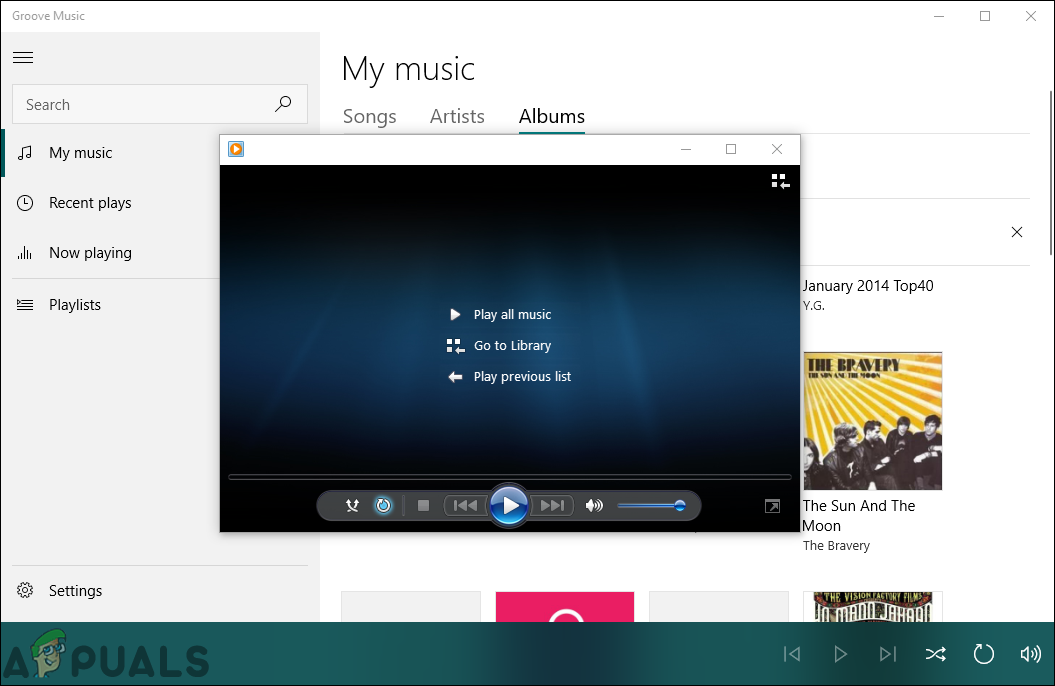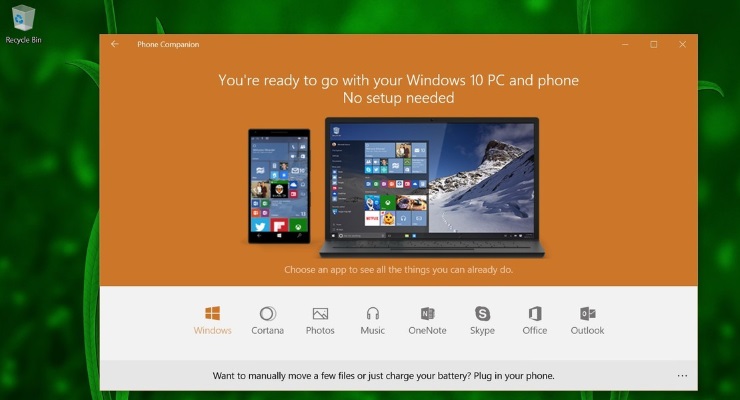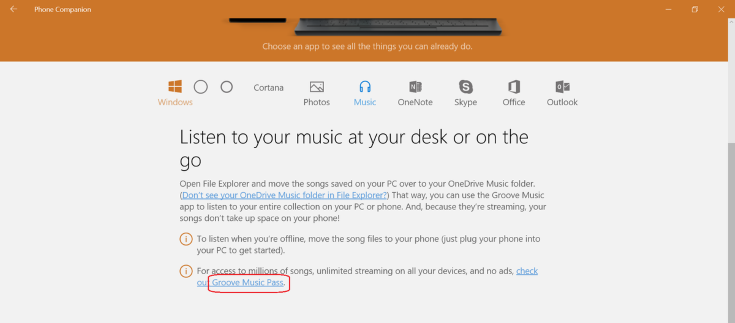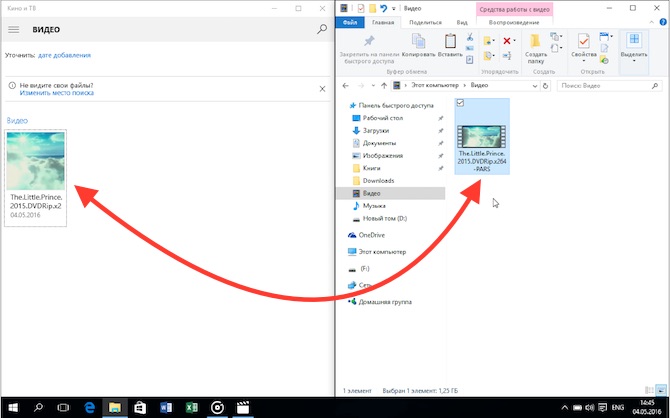Что такое groove music в windows 10
Table of Contents:
Как открыть приложение Groove Music в Windows 10
Вы также можете попросить Кортану открыть приложение Groove Music, сказав «открыть Groove Music ».
После запуска приложения Groove Music вы должны увидеть нечто похожее на скриншот ниже.
Каковы методы добавления музыки в приложение Groove Music в Windows 10?
Хотя Microsoft решила прекратить потоковую службу Groove Music Pass, которая позволяла пользователям получать доступ к обширному онлайн-каталогу музыки, это не означает, что приложение Groove Music больше не является полезным. Вы можете использовать его для прослушивания музыки, которую вы добавляете с устройства Windows 10, а также из своей учетной записи OneDrive.
Если вы хотите добавить музыку из своей учетной записи OneDrive, но не знаете, как это сделать, этот учебник покажет всю процедуру: Как транслировать музыку с OneDrive и приложением Groove Music.
Если вы хотите добавить музыку в приложение Groove Music с локального устройства хранения, например с жесткого диска, прочитайте следующий раздел этого руководства.
Как добавить музыку в приложение Groove Music с вашего компьютера с Windows 10
Перейдите в папку с музыкальной папкой, выберите ее и нажмите «Добавить эту папку в музыку».
Песни в выбранной папке автоматически добавляются в музыкальную библиотеку в Groove Music.
Как играть музыку с помощью приложения Groove Music
Чтобы начать воспроизведение песен с помощью приложения Groove Music, перейдите в главное меню, выберите «Моя музыка», а затем нажмите или нажмите « Песни» с правой стороны приложения.
Теперь Groove Music отображает список всех ваших песен. Прокрутите вниз, пока не найдете песню, которую хотите воспроизвести, и нажмите кнопку « Воспроизведение», которая появится в вашем списке.
В нижней части окна Groove Music отображаются некоторые полезные кнопки, такие как « Предыдущая», «Пауза» и « Далее». Есть также кнопки для громкости, случайного и повторного воспроизведения.
Кроме того, когда вы пытаетесь отрегулировать громкость с помощью клавиатуры, в верхней левой части экрана отображается мини-плеер, в который входят только основные кнопки, такие как « Воспроизведение / Пауза», «Предыдущая», «Следующая» и название песни.
Вы можете сделать то же самое, используя миниатюру Groove Music на панели задач.
Если вы предпочитаете прослушивать определенный музыкальный альбом или исполнителя, вместо просмотра всей коллекции песен выберите « Исполнители» или « Альбомы» в верхней части окна. Затем перейдите к альбому или исполнителю, которого вы хотите прослушать, и нажмите или коснитесь его. Приложение Groove Music затем отображает только песни, которые соответствуют вашему запросу.
Как создать плейлист с помощью приложения Groove Music
Создать плейлисты в Groove Music очень просто. Перейдите в главное меню и нажмите кнопку + (Новый список воспроизведения) из списков воспроизведения.
Далее вам нужно назвать новый плейлист и нажать «Создать плейлист», когда вы закончите.
Созданный вами список воспроизведения отображается в главном меню, в разделе « Списки воспроизведения ». Теперь вам нужно добавить новые песни в плейлист, который вы создали. Для этого Groove Music автоматически загружает ваш плейлист и предлагает вам добавить песни из вашей коллекции.
По умолчанию он позволяет добавлять песни из альбомов, но вы также можете перейти к композициям или исполнителям и выбрать песни, которые хотите добавить в свой список воспроизведения, нажав кнопку «+ (Добавить в)» и выбрав свой список воспроизведения.
Обратите внимание, что вы можете выбрать несколько песен одновременно. Чтобы добавить целую группу песен в список воспроизведения, установите флажок слева от каждой песни, которую вы хотите добавить, или удерживайте нажатой клавишу Ctrl или Shift на клавиатуре, нажимая на песни.
Повторяйте это действие, пока в плейлисте не появятся все нужные вам песни. Затем нажмите или нажмите кнопку «+ Добавить в» в правом нижнем углу окна и выберите плейлист, в который вы хотите добавить их.
Когда вы закончите, вы можете наслаждаться прослушиванием вашего нового плейлиста.
Заключение
Как транслировать музыку с помощью onedrive и музыкального приложения Groove для Windows
Как передавать свою личную музыкальную коллекцию через OneDrive и приложение Groove Music из Windows 10. Как добавить свою музыку в OneDrive.
Groove Music Pass мертв. переместите свою музыку из желобка, чтобы разобраться в Windows 10
Служба потоковой передачи музыки Groove от Microsoft стала жертвой Spotify и должна завершиться 31 января 2018 года. Вот как это сделать.
Как играть в игры для Xbox One на компьютере с Windows 10 и играть где угодно
И ваш Xbox One, и ПК работают под управлением Windows 10, что позволяет вам играть в выбранные игры Xbox One на вашем ПК, а также играть там, где вы остановились на каждом устройстве.
Видео #34. Просмотр фильмов и прослушивание музыки (Декабрь 2021).
В чем разница между Groove Music и Windows Media Player?
В операционных системах Windows есть два похожих приложения для воспроизведения музыки. И Groove Music, и Windows Media Player известны пользователям Windows 10. По умолчанию файлы MP3 воспроизводятся в Groove Music, последней версии приложения для операционной системы Windows.
Однако есть и более старое приложение Windows Media Player, которое большинство из нас десятилетиями использует для аудио и видео. Пользователям интересно, в чем разница между этими двумя и какой из них лучше другого. В этой статье мы поговорим об этих двух приложениях и различиях между ними.
Что такое Groove Music?
Groove Music — это приложение для аудиоплеера для операционных систем Windows. В операционных системах Windows 8, Windows 8.1 и Windows 10 Groove Music используется в качестве приложения по умолчанию для аудиоформатов. Когда-то это был музыкальный сервис, похожий на Spotify, однако он был прекращен с января 2018 года.
Сначала это было введено в первую очередь для телефонов с Windows, а затем было расширено и для других экосистем. Поскольку это продукт Microsoft, пользователи могут использовать OneDrive для загрузки своей музыки, а затем транслировать музыку в любое время с помощью приложения Groove Music на любом устройстве.
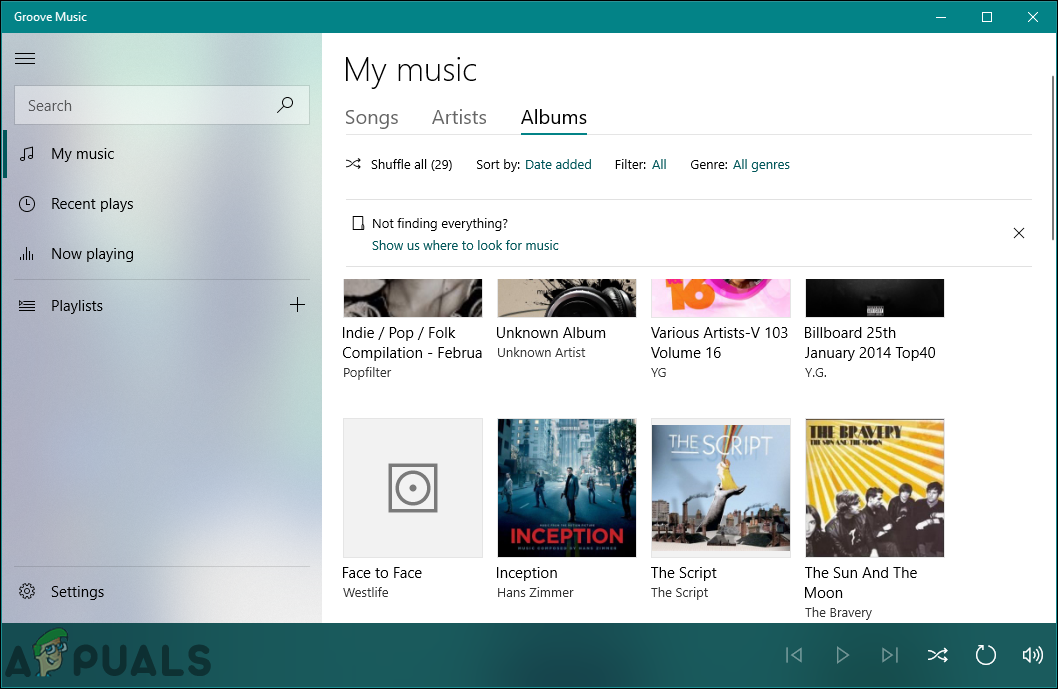
Что такое Windows Media Player?
Microsoft Windows Media Player — это полнофункциональный медиаплеер, который бесплатно входит в состав каждой операционной системы Windows. Это стандартный и наиболее часто используемый медиаплеер для всех пользователей Windows. Пользователи могут воспроизводить музыку и смотреть видео через проигрыватель Windows Media.
Он также имеет функцию копирования музыки с компакт-диска. Проигрыватель Windows Media не может воспроизводить музыкальные файлы, доступные в OneDrive, через Интернет. Последняя версия, которая у нас есть, — это Windows Media Player 12. Это не приложение по умолчанию в последней версии Windows, но вы можете изменить его и сделать его по умолчанию. Вы также можете использовать Windows Media Player для преобразования MP4 в форматы MP3.
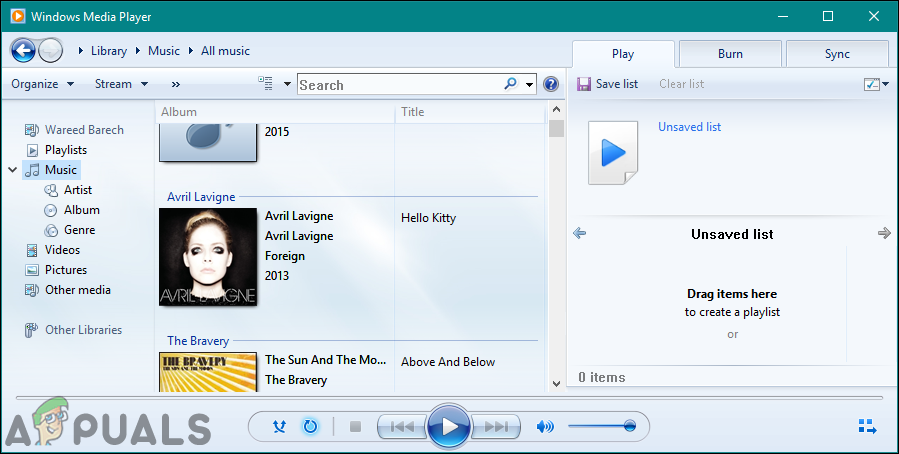
Разница между Groove Music и Windows Media Player?
Проигрыватель Windows Media известен как отличный медиаплеер по умолчанию на протяжении десятилетий, тогда как Groove Music — это новый музыкальный сервис от Microsoft. Groove Music — это универсальное приложение для Windows, с помощью которого пользователи могут транслировать музыку на другие устройства, такие как Windows Phone и Xbox. Тогда как Windows Media Player не универсальное приложение.
Groove Music — более новое приложение, поэтому оно все еще развивается и обновляется. Однако проигрыватель Windows Media прекратил дальнейшее развитие. Groove Music имеет больше функций, а в проигрывателе Windows Media отсутствуют функции, и он немного устаревший.
Однако проигрыватель Windows Media также может воспроизводить видеоформаты, тогда как Groove Music предназначен только для аудиоформатов. В конце концов, все зависит от интереса пользователя, как и что он хочет от этих двух приложений. Пользователи также могут удалить одно из приложений, которые им не нужны для их системы, если захотят.
Groove Music Pass — музыкальный сервис Microsoft из будущего?
В приложении-компаньоне для смартфона, предустановленном в Windows 10, обнаружено упоминание нового сервиса Microsoft — Groove Music Pass. Указано, что этот сервис будет предоставлять возможность стриминга миллионов композиций на все устройства пользователя без прерывания на рекламу. Ссылка на Groove Music Pass в настоящее время редиректит на сайт Xbox Music — нынешнего музыкального сервиса Microsoft.
Очевидно, компания Microsoft готовится не просто провести ребрендинг Xbox Music, а планирует запустить совершенно новый сервис, который будет конкурировать с Apple Music и «Google Play Музыкой». В пользу этой теории говорит тот факт, что в прошлом году Microsoft приобрела канадский стартап Zikera, а в его активе имеется приложение, которое называется Groove: Smart Music Player. Оно доступно на Windows 8.1 и iOS, работает на базе Last.fm и подбирает музыку в соответствии с предпочтениями пользователя.
Вероятно, сервис Groove Music Pass будет встроен в стандартный музыкальный проигрыватель Windows 10 и Windows 10 Mobile. Поиск по словам Groove и Groove Music в магазинах приложений для Windows 8.1 и Windows 10 выводит на первое место как раз этот проигрыватель. По какой-то причине Groove: Smart Music Player можно найти только по прямой ссылке, а не через внутренний поиск магазинов.
По всей видимости, в Microsoft решили разработать музыкальный сервис точно по той же модели, что Apple — на основе существующего сервиса и стороннего приложения (iTunes и Beats Music в случае с Apple Music) и с интеграцией в стандартный проигрыватель. С учетом нынешней политики Microsoft, нет почти никаких сомнений, что этот сервис будет доступен не только на Windows 10 и Windows 10 Mobile, но и на других платформах — Android и iOS.
Xbox Music в России не работает, но можно надеяться, что новый музыкальный сервис Microsoft будет запущен и в нашей стране. Для этого компании потребуется договориться с местными правообладателями. Apple и Google это удалось.
Приложение «Диспетчер телефонов» в Windows 10 позволяет синхронизировать со смартфоном данные из различных сервисов Microsoft (Skype, OneNote, Outlook), а также фотографии и музыку. Оно совместимо с устройствами на Windows Phone, Android и iOS.
Видео #34. Фильмы и музыка
В Windows 10 есть встроенные программы для прослушивания музыки и просмотра видео.
В предыдущих версиях Windows я никогда не пользовался стандартным универсальным проигрывателем Windows Media Player, так как, с моей точки зрения, он имел абсолютно неудобный и непонятный интерфейс.
В Windows 10 для прослушивания музыки используется плеер Музыка Groove, а для просмотра фильмов программа Кино и ТВ. Эти программы имеют интуитивно понятный интерфейс и очень похожи, поэтому предлагаю их рассмотреть по порядку.
Начну я с Музыка Groove.
Запустить программу можно с начального экрана меню Пуск, или из раздела «Все приложения».
Так как на моем компьютере пока нет музыкальных файлов, то в программе ничего и не отображается.
Как мы знаем, в Windows 10 по умолчанию создаются специализированные папки, например, папка Изображения. Тоже самое касается и аудио — есть папка Музыка. Именно поэтому программа в первую очередь проверяет наличие музыкальных файлов в этой папке. Если вы хотите изменить или добавить папку, в которой у вас находятся аудиофайлы, то можно нажать на соответствующий элемент в окне программы и выбрать дополнительную папку на компьютере.
Мы здесь можем видеть расположение, которое проверяется программой по умолчанию и это как раз наша папка Музыка.
Я не буду создавать новую папку, а помещу аудиофайлы в папку Музыка. Подключу к компьютеру флешку и скопирую с нее файлы. Через пару секунд добавленные мною файлы отобразятся в программе.
Поскольку я добавил несколько музыкальных альбомов, то они в программе были автоматически распознаны и отображается обложка альбома и название исполнителя.
Если обратим внимание на левую колонку, то увидим, что сейчас мы находимся на вкладке Альбомы.
Мы можем переключиться в режим отображения Исполнители и увидим список всех исполнителей. Это означает, что здесь будут перечислены не все музыкальные файлы, а только их исполнители.
Таким образом вы сможете получить доступ к произведениям одного автора. Чтобы это сделать достаточно щелкнуть на имени исполнителя и появится весь перечень его композиций.
Если переключиться в режим отображения Композиции, то появится список всех музыкальных файлов, которые находятся в папке, подключенной к программе (у меня это только папка Музыка)
Чтобы проиграть композицию достаточно ее найти любым из выше перечисленных способов и дважды щелкнуть по ее названию мышью.
Появятся стандартные элементы управления воспроизведением и вы сможете ставить воспроизведение на паузу, переключаться на следующую по списку композицию или возвращаться к предыдущей, изменять уровень громкости, а также включить или отключить две дополнительные опции.
Повтор композиции зациклит воспроизведение одного и того же музыкального файла. Это означает, что как только воспроизведение композиции будет окончено, программа не переключится на следующую, а вновь начнет проигрывать туже самую и так до бесконечности.
Второй переключатель позволяет проигрывать композиции из отображаемого на экране списка не по порядку, а в случайной последовательности.
Все это замечательно работает только внутри целого альбома, перечня композиций одного исполнителя или же в списке всех композиций, имеющихся в папках хранения музыки. То есть в тех режимах, которые мы рассмотрели. Но как быть если вы захотите создать список воспроизведения только из конкретных композиций и при том разных исполнителей?
Такие списки произвольных композиций называются плейлистами и вы их можете легко создать. Для этого в программе существует несколько способов. Наиболее простой — воспользоваться кнопкой Создать плейлист в боковом меню.
При этом нужно будет указать его название и сохранить.
Теперь переключаемся в любой удобный режим отображения композиций, например, в Альбомы. Далее открываем нужный альбом и нажимаем кнопку «Выбрать«. Затем указываем те композиции, которые необходимо добавить в плейлист, нажимаем кнопку «Добавить в» и выбираем вновь созданный плейлист.
Аналогичным образом можно переключиться в режим Композиции, выбрать нужные из списка песни и также их добавить в плейлист.
Для воспроизведения плейлиста достаточно щелкнуть по его названию в левой колонке. С плейлистом можно работать также, то есть здесь есть все те же самые инструменты воспроизведения.
В программе Музыка Groove есть поиск, с помощью которого можно очень быстро найти интересующую вас композицию — достаточно ввести несколько символов и нажать кнопку поиска. Все композиции, в названии исполнителя которых присутствует введенное сочетание символов, появятся в результатах поиска.
У программы есть и немногочисленные настройки, позволяющие указать папки на компьютере, в которых хранятся музыкальные файлы, а также можно импортировать плейлисты из программы iTunes, с помощью которой воспроизводится музыка на компьютерах Apple.
Ну а теперь давайте запустим программу Кино и ТВ.
Как вы видите, схожесть с Музыка Groove налицо.
По умолчанию программа ищет видеофайлы в папке Видео и так как у меня эта папка пока пустая, то здесь ничего не отображается. Мы можем добавить в программу и другие папки на компьютере. Делается это аналогично — через настройки программы.
После добавления файлов в папку Видео они появятся и в программе.
Для воспроизведения файла просто щелкаем на нем мышью и он запускается. Здесь мы имеем стандартные элементы управления видео — можем поставить видео на паузу или вновь продолжить просмотр, можем изменять уровень громкости или развернуть видео на весь экран.
Также можно зациклить видео, то есть ролик будет воспроизводиться по кругу до бесконечности.
При желании можно убрать черные полосы сверху и снизу, если такие имеются (пункт «Пропорции»). В этом случае программа немного изменить размер видео и не все будет отображаться на экране.
Для воспроизведения видео вам не обязательно предварительно запускать программу. Достаточно найти видеофайл в Проводнике и затем запустить его двойным щелчком мыши. Программа воспроизведения будет запущена автоматически.
Windows Groove Music
Windows Groove Music
До сегодняшнего дня, использовать в одном предложении термины «iTunes для Windows» и «стоящий», можно было только под принуждением. С Windows 10 похоже, что Microsoft наконец-то возложила ответственность на людей, разбирающихся в музыке и понимающих фильмы. Это как глоток свежего воздуха.
SPOTIFY, PANDORA И MICROSOFT
Pandora начала свою деятельность с сервиса потоковой музыки на основе подписки, впервые доступного в 2000 году, а затем полностью переработанного в 2004 году. Если вы никогда не использовали его, подумайте о Pandora как об умной радиостанции, способной реагировать на ваши симпатии и антипатии, подбирать, соответствующие вашим предпочтениям, песни. Его «открытость» устанавливает стандарт. Оплатите свою подписку и качество песен повысится, а реклама исчезнет. К концу 2014 года Pandora выросла до 250 миллионов зарегистрированных пользователей, 80 миллионов активных каждый месяц, с прибылью около 1 миллиарда долларов.
Что касается телевидения и кино, то потоковое вещание перескакивает через кабельные и вещательные телевизионные отрасли, поскольку все больше и больше людей в США и Европе “отрезают шнур».” (То есть они отказываются от традиционных абонентских услуг и получают то, что хотят смотреть через Интернет.)
Groove Music подобна глотку свежего воздуха.
Не нужно быть синоптиком, чтобы знать, в какую сторону дует ветер. Люди в Microsoft достаточно проницательны, чтобы понять, что они должны предложить нечто большее, чем то, что люди получают с помощью браузера. Именно туда направляются Groove Music и универсальные приложения Windows Movies & TV. У Pandora есть универсальное приложение для Windows; вы можете скачать его из магазина Windows. Spotify этого не делает, и он, похоже, не в настроении создавать его. Apple, с Apple Music, не будет застигнута врасплох универсальным приложением для Windows. Если вы хотите использовать любой из них на компьютерах с Windows 10, вы можете быть вынуждены войти через браузер. Это не ужасно, но браузерная версия часто не имеет всех колокольчиков и свистулек специального приложения.
Добавление музыки и фильмов в приложения
Если вы хотите купить у Microsoft музыку, фильмы или телепередачи, механика проста: купите их в Windows Store, и они волшебным образом появятся в приложениях Groove Music и Movies & TV.
Проблема в том, чтобы вставить в учетную запись OneDrive все, что вы будете использовать для воспроизведения файлов.
Вот как это сделать:
Предупреждение. Вы не сможете в OneDrive перетаскивать папки. По не понятным причинам, Groove Music настаивает на том, чтобы организовать файлы по деталям внутри них, и ей не нужны ваши папки. Таким образом, вам нужно добраться до каждой папки, выбрать все файлы (Ctrl+A) и перетащить файлы в OneDrive. Это может занять часы, недели, годы, в зависимости от того, сколько у вас музыки.
ЧТО ТАКОЕ DRM
На арене видео форматы файлов AVI и MPG играют аналогичную роль: это давно установившиеся (хорошо, старомодные) форматы. Они были изобретены еще до того, как кто-то задумался о DRM.
Apple начала продавать файлы с DRM в формате AAC. Но в конце 2008 года Amazon объявила, что вся ее музыка будет без DRM. Apple подумала и в начале 2009 года сняла DRM со всех своих новых предложений.